Inställningar
Vi börjar med att öppna appen Settings. Kommer du ihåg hur du gjorde när du startade Software under installationen? Om inte - tryck på Super (Windows) knappen, skriv bara "sett" (för "settings") och så vips är appen framme. Du kan såklart också trycka Super, sedan klicka på applikationknappen (de nio prickarna) och bläddra dig fram till Settings den vägen också.
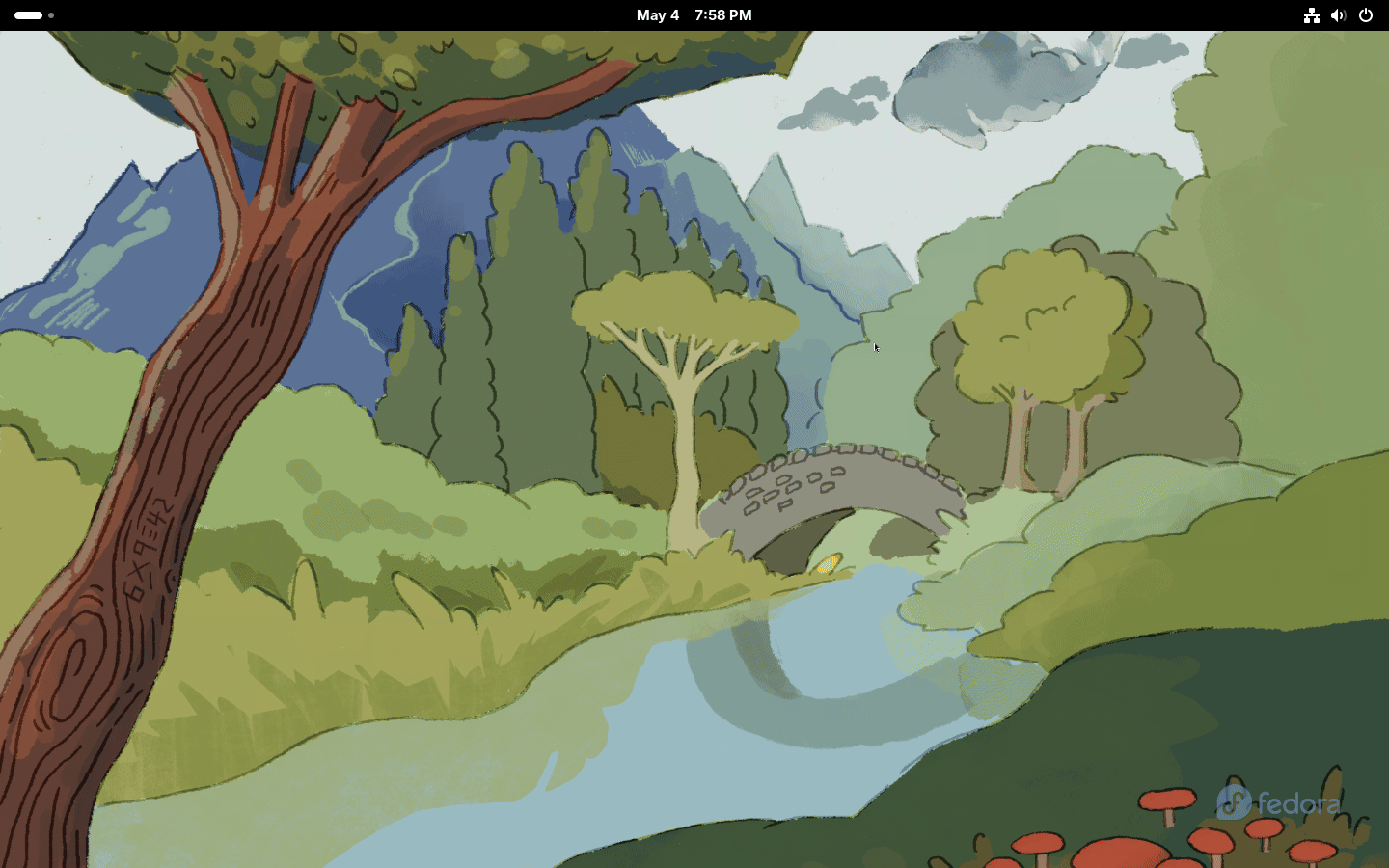
När vi väl är inne i Settings så är det första vi ska göra att ändra regionala inställningar till Sverige. Det gör att datum, tal och liknande formateras så som vi är vana vid att det gör. Scrolla ner till System längst ner bland inställningarna, välj Region and Language och sätt Formats till Sverige precis som visas nedan. Det underlättar senare när vi ska använda ordbehandlare, registrera skrivare etc.
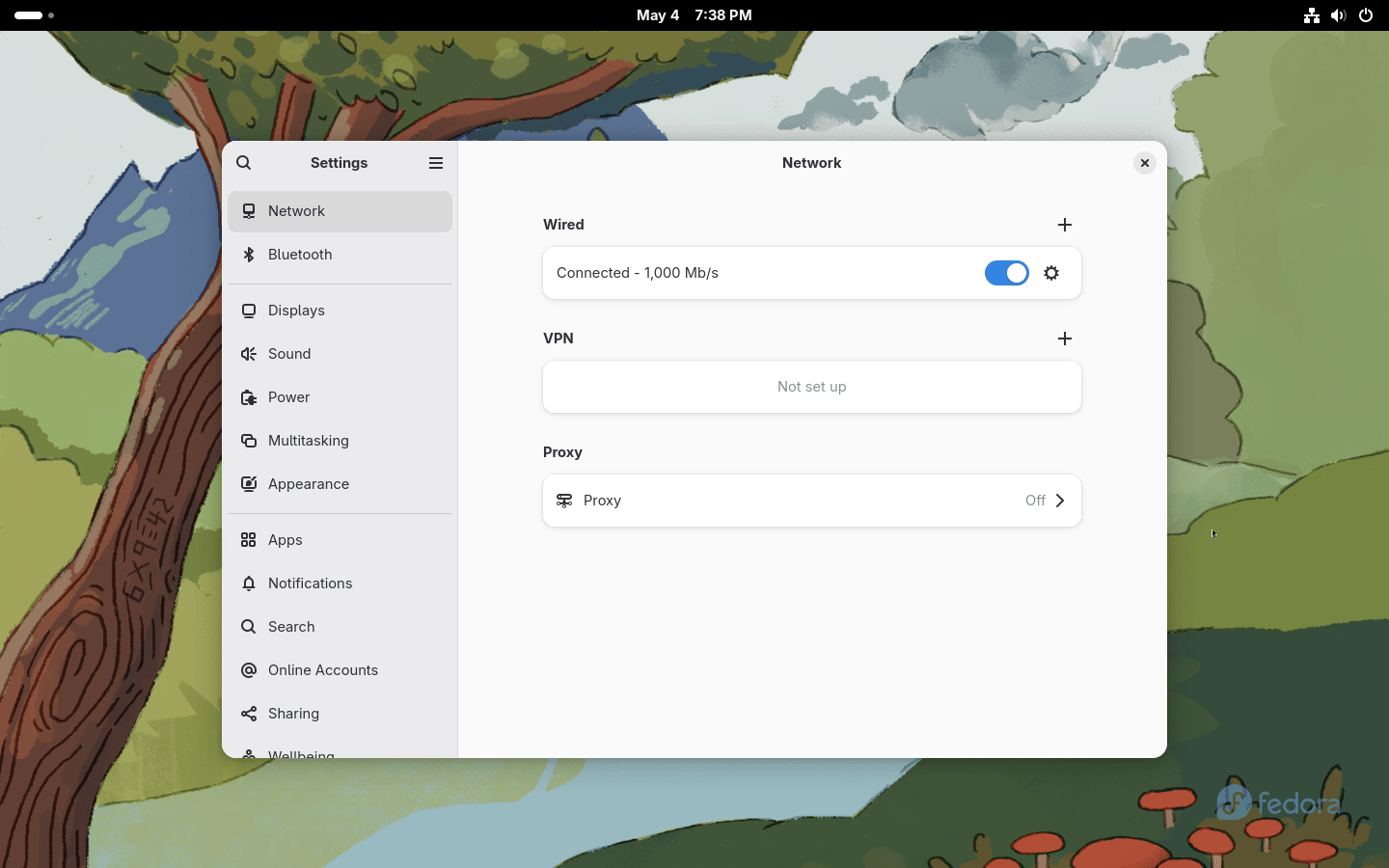
Du noterar kanske att det dyker upp en informationsruta att inställningar börjar gälla först när du loggat ut? Tryck på knappen Log Out... för att logga ut, logga sedan in igen och öppna Settings igen så fortsätter vi med resterande saker.
Här tycker jag att du nu kan klicka dig runt lite själv bland inställningarna och utforska. Kanske är du van vid Apples datorer och gillar det som kallas "natural scrolling" så att mus/touchpad scrollar åt andra hållet? Enkelt. Välj Mouse & Touchpad och aktivera det som du vill ha det. Justera även inställningarna för känslighet m m så som det passar dig.
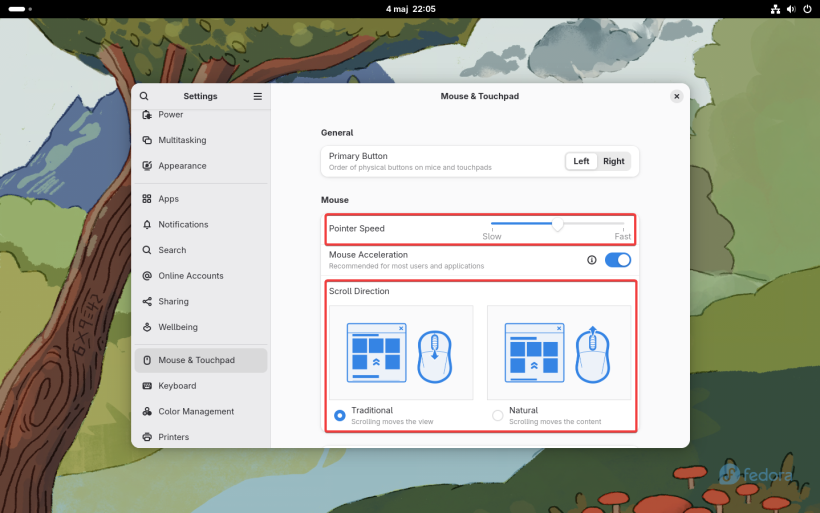
Bakgrund och färg är också viktigt för välbefinnandet bakom skärmen. Under Appearance kan du välja mellan ljust och mörkt tema, välja en ny accentfärg istället för den blåa standardfärgen och även en schysst bakgrundsbild (och så klart lägga till din alldeles egna med knappen + Add picture ovanför bakgrunderna). Känn efter vad som passar dig!
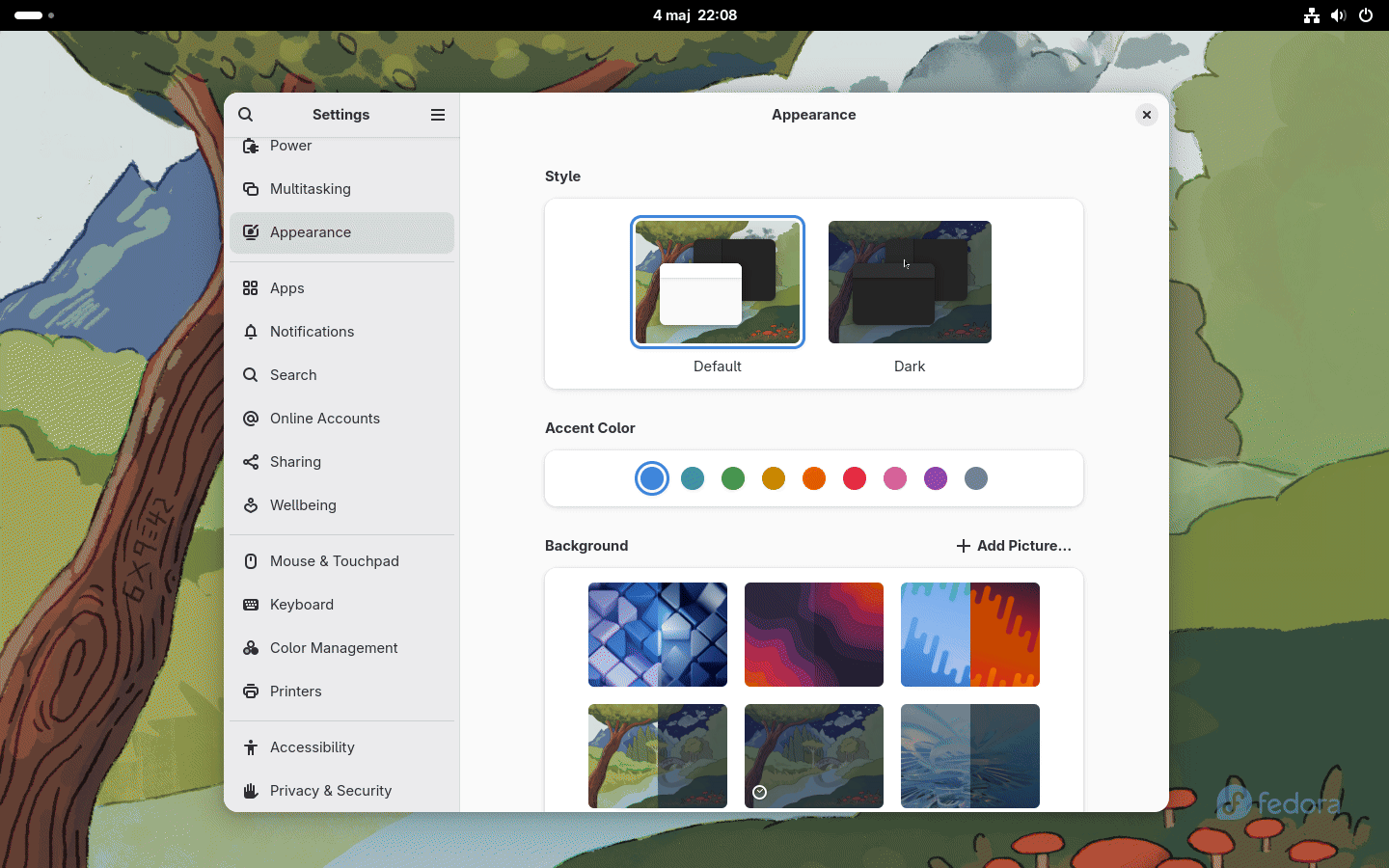
Några tips? Jag vill slå ett slag för inställningen Wellbeing där du kan sätta en deadline för hur många timmar du ska titta på skärmen varje dag (efter att tiden gått ut blir skärmen svartvit för att signalera att tiden är ute). Även Scale under inställningen Displays där du enkelt kan ändra skalan för alla fönster om du tycker texten är för stor eller för liten är vettig att undersöka.
Nu har du börjat din resa i Fedora Linux och GNOME på allvar! Om du har en skrivare och/eller scanner du vill sätta upp, missa inte nästa kapitel. Annars kan du såklart hoppa över det och gå direkt till nästa "kaninhål" som är Tweaks och Extensions.